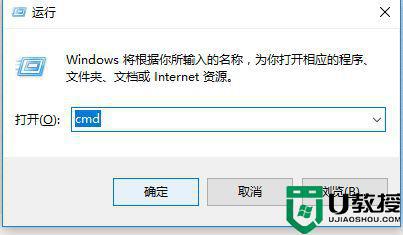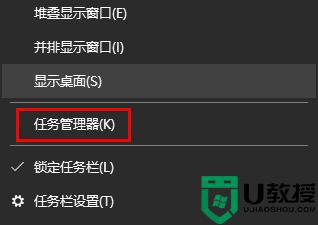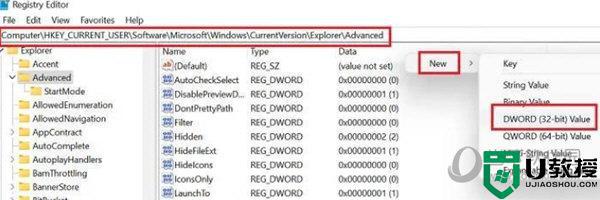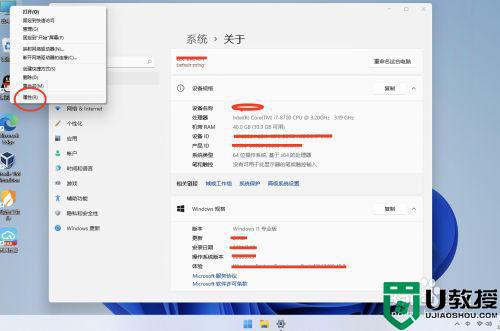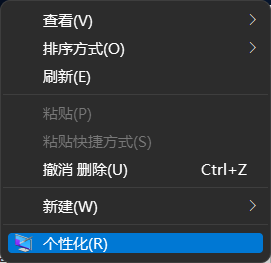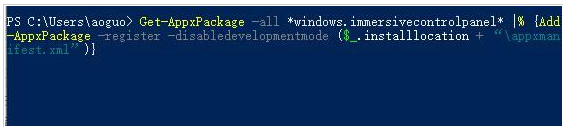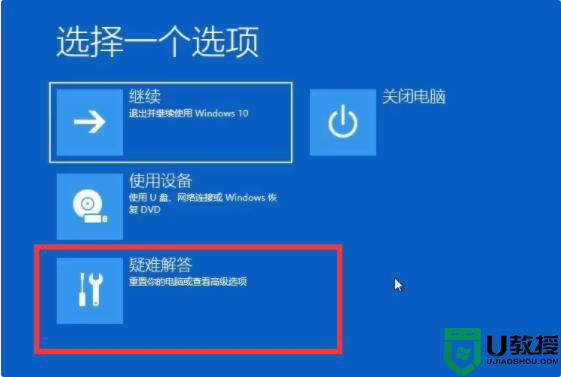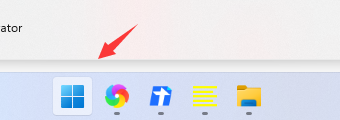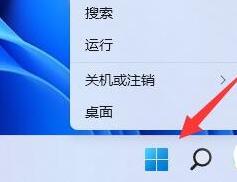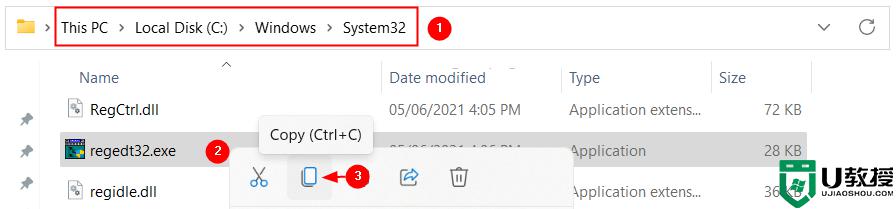win11无法打开设置界面怎么办 win11设置界面打不开如何修复
时间:2022-01-08作者:xinxin
我们在日常使用win11镜像系统的过程中,难免需要对电脑中的各方面进行重新设置,保证能够符合用户的操作习惯,不过最近有用户想要打开win11系统的设置功能时,却发现界面总是没有显示,那么win11无法打开设置界面怎么办呢?今天小编就来教大家win11设置界面打不开修复方法。
具体方法:
1、右键单击开始按钮,选择任务管理器,如下图所示
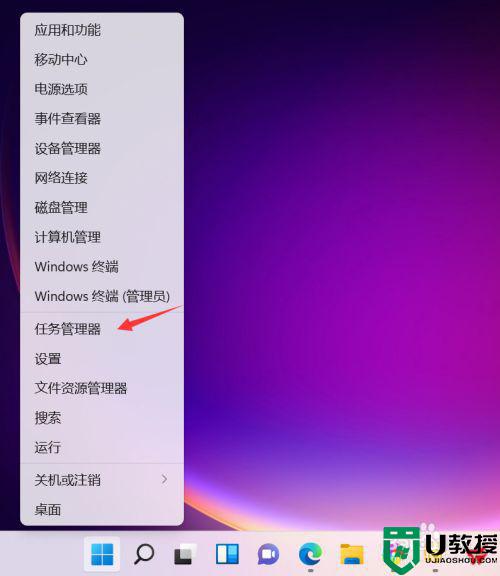
2、点击任务管理器的文件菜单,如下图所示
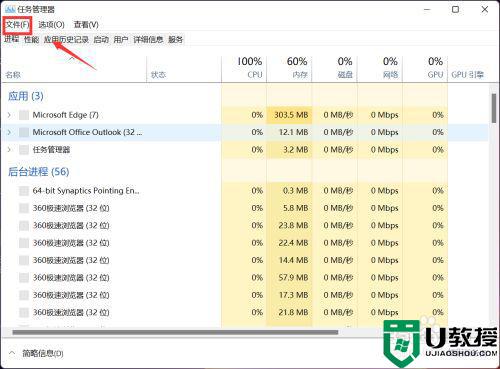
3、点击运行新任务,如下图所示
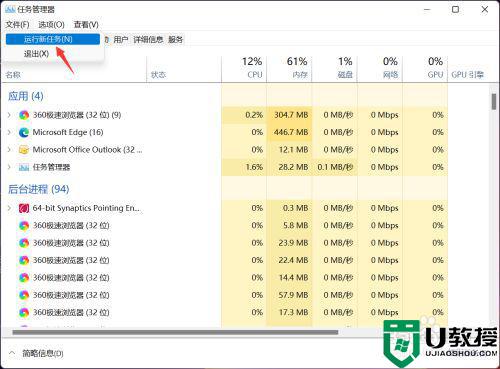
4、输入cmd,同时勾选以管理员身份运行,然后点击确定,如下图所示
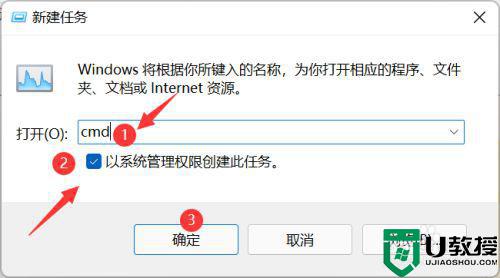
5、进入任务窗口,输入HKCUSOFTWAREMicrosoftWindowsCurrentVersionIrisService /f && shutdown -r -t 0回车即可重新点击设置就可以进入了,如下图所示
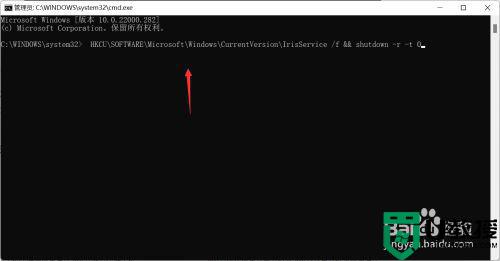
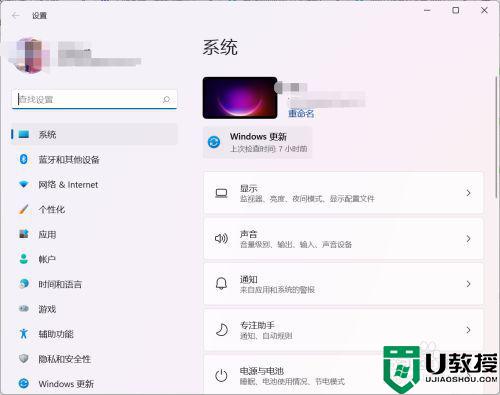
以上就是关于win11设置界面打不开修复方法了,有遇到相同问题的用户可参考本文中介绍的步骤来进行修复,希望能够对大家有所帮助。